PowerPoint 2007 línubil og jöfnun
Skilvirk notkun á <strong>línubili</strong> í PowerPoint 2007 kynningum getur aukið fagmennsku og virkni. Fylgdu einföldum skrefum til að fínstilla línubil og jöfnun.
Raunverulegur kraftur þess að nota Mac þinn og vefinn er að leita að og finna vefsíður sem þú veist ekki heimilisfangið á. Hvort sem þú vilt finna vefsíðu fyrir tiltekið fyrirtæki eða einstakling eða almennari upplýsingar um efni, þá eru svörin bókstaflega innan seilingar.
Sláðu bara inn orð eða setningu sem lýsir þeim upplýsingum sem þú vilt, ýttu á Return og þá birtist listi yfir tengdar leitarniðurstöður á vefnum ( smellir eða tenglar ) sem sennilega býður upp á meira en þú vildir vita um efni leitarinnar.
Þegar þú vilt finna eitthvað á vefnum ferðu venjulega í gegnum leitarvél, sem er bakvið tjöldin sem notuð eru af sérstökum vefsíðum sem geta leitað að öðrum vefsíðum og þeim upplýsingum sem þær innihalda út frá orði eða setningu sem þú slærð inn .
Google er líklega þekktasta leitarvélin (og er sjálfgefna leitarvél Safari), en aðrar eru Yahoo! og Bing, sem þú getur tilgreint sem sjálfgefna leitarvél. Svona á að nota Safari til að fá aðgang að leitarvélum og ræstu síðan vélina þína, um, er, leit:
Smelltu á Safari táknið á Dock eða Launchpad til að keyra Safari.
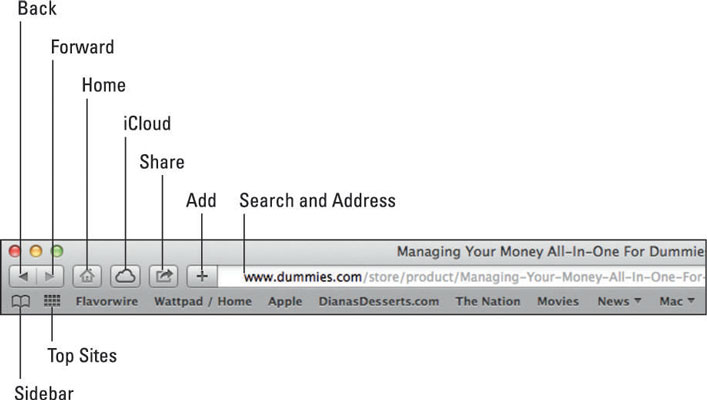
Smelltu í reitinn Leita og heimilisfang, sláðu inn orð eða setningu og ýttu svo á Return.
Safari glugginn sýnir vefsíðu með tenglum sem leitarvélin þín fann, eins og sýnt er.
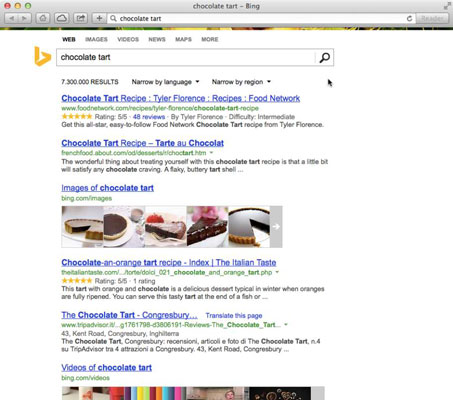
Smelltu á vefsíðuna sem þú vilt heimsækja eða smelltu á einn af hnöppunum efst á niðurstöðusíðunni til að sjá niðurstöður í öðrum tegundum miðla, svo sem myndir, myndbönd, versla, fréttir eða kort. Smelltu á Meira hnappinn til að sjá alla valkostina.
Ef þú vilt skipta yfir í Yahoo! eða Bing, gerðu eftirfarandi:
Veldu Safari→ Preferences og smelltu síðan á Almennt flipann.
Smelltu á sprettigluggann við hliðina á Sjálfgefin leitarvél og veldu Yahoo! eða Bing.
Smelltu á Loka hnappinn í efra vinstra horninu á Preferences glugganum.
Ef þú leitar að vefsíðum og finnur sjálfan þig að ráfa um fjölda blindra húsa vegna þess að vefsíðurnar sem þú ferð á eru ekki það sem þú ert að leita að skaltu fara aftur í leitarniðurstöðurnar þínar og byrja upp á nýtt. Veldu Saga→ Leitarniðurstöður SnapBack, og niðurstöðurnar koma samstundis í stað hvaða síðu sem þú varst að skoða.
Miðað við milljarða vefsíðna á vefnum getur leit þín skilað nákvæmari niðurstöðum ef þú skilgreinir leitarorðin þín betur. Hér eru nokkrar leiðir til að tilgreina leitarskilyrðin þín:
Notaðu gæsalappir í kringum setningu til að finna orðin nákvæmlega eins og þú skrifaðir þau. Til dæmis, ef þú slærð inn John Quincy Adams í leitarreitinn, inniheldur niðurstaðan tilvísanir fyrir John Smith og Jane Adams í Quincy , Massachusetts, auk tilvísana í fyrrverandi forseta. Ef þú slærð "John Quincy Adams" , leitarniðurstöður þínar innihalda aðeins vefsíður sem innihalda nafnið sem þú slóst hana.
Notaðu Boolean-aðgerðir án gæsalappa, sláðu til dæmis inn John OG Quincy OG Adams .
Takmarkaðu leitina við tiltekna vefsíðu með því að bæta við site: domain. Til dæmis, ef þú vilt vísa í John Quincy Adams af vefsíðu Hvíta hússins skaltu slá inn „John Quincy Adams“ site:whitehouse.gov .
Útiloka ákveðna algenga notkun með því að setja bandstrik á undan orðinu sem þú vilt útiloka.
Ekki hafa áhyggjur af því að nota litlar greinar og forsetningar eins og a, the, of, about; eða með hástöfum.
Athugaðu stafsetninguna þína. Ef þú slærð rangt inn orð eða setningu gæti leitarvélin boðið uppástungur um rétta stafsetningu og leitað að vefsíðum sem innihalda þetta rangt stafsetta orð eða setningu, sem líklega er ekki vefsíðan sem þú vilt virkilega sjá.
Í hvert skipti sem þú slærð inn orð eða setningu í textareitinn Leit vistar Safari (og flestir aðrir vafrar) síðustu tíu orðin eða setningarnar sem þú leitaðir í. Til að leita að sama orði eða setningu síðar, smelltu bara á örina niður sem birtist vinstra megin í textareitnum Leita til að birta fellivalmynd. Smelltu síðan á orðið eða setninguna sem þú vilt leita að aftur.
Skilvirk notkun á <strong>línubili</strong> í PowerPoint 2007 kynningum getur aukið fagmennsku og virkni. Fylgdu einföldum skrefum til að fínstilla línubil og jöfnun.
Lærðu um mikilvægustu AI-námsaðferðirnar: Bayesians, symbolists og connectists. Fáðu dýrmæt innsýn í gervigreind!
Klippimyndir eru fyrirfram teiknuð almenn listaverk og Microsoft útvegar margar klippimyndir ókeypis með Office vörum sínum. Þú getur sett klippimyndir inn í PowerPoint skyggnuuppsetninguna þína. Auðveldasta leiðin til að setja inn klippimynd er með því að nota einn af staðgengunum á skyggnuútliti: Birta skyggnu sem inniheldur klippimynd […]
Fyllingarlitur - einnig kallaður skygging - er liturinn eða mynsturið sem fyllir bakgrunn einnar eða fleiri Excel vinnublaðsfrumna. Notkun skyggingar getur hjálpað augum lesandans að fylgjast með upplýsingum yfir síðu og getur bætt lit og sjónrænum áhuga á vinnublað. Í sumum tegundum töflureikna, eins og tékkabókarskrá, […]
Á einfaldasta stigi, megintilgangur ACT! er að þjóna sem staður til að geyma alla tengiliði sem þú hefur samskipti við daglega. Þú getur bætt við og breytt öllum tengiliðum þínum úr Tengiliðaupplýsingaglugganum vegna þess að hann inniheldur allar upplýsingar sem eiga við eina tiltekna skrá og […]
Notaðu þetta svindlblað til að hoppa beint inn í að nota Discord. Uppgötvaðu gagnlegar Discord vélmenni, öpp sem þú getur samþætt og ráð til að taka viðtöl við gesti.
OpenOffice.org skrifstofusvítan hefur fullt af verkfærum til að auðvelda vinnu. Þegar þú ert að vinna í OpenOffice.org skaltu kynnast aðgerðastikunni (sem lítur nokkurn veginn eins út í öllum forritum) og helstu tækjastikuhnappa til að fá aðstoð við grunnskipanir fyrir flest verkefni.
Bombe vél Alan Turing var ekki hvers kyns gervigreind (AI). Reyndar er þetta ekki einu sinni alvöru tölva. Það braut Enigma dulmálsskilaboð, og það er það. Hins vegar vakti það umhugsunarefni fyrir Turing, sem að lokum leiddi til ritgerðar sem bar yfirskriftina „Computing Machinery and Intelligence“? sem hann gaf út á fimmta áratugnum sem lýsir […]
Getan til að búa til einingakerfi hefur verulegan ávinning, sérstaklega í viðskiptum. Hæfni til að fjarlægja og skipta út einstökum íhlutum heldur kostnaði lágum á sama tíma og það leyfir stigvaxandi endurbætur á bæði hraða og skilvirkni. Hins vegar, eins og með flest annað, er enginn ókeypis hádegisverður. Einingahlutfallið sem Von Neumann arkitektúrinn veitir kemur með nokkrum […]
Ef þú þyrftir að velja tíu hluti sem auðvelt er að gleyma en afar gagnlegt til að muna um QuarkXPress, þá væru þeir á eftirfarandi lista, kæri lesandi, þeir. Namaste. Talaðu við viðskiptaprentarann þinn. Öll prentverkefni byrja og enda á prentaranum. Það er vegna þess að aðeins prentarar þekkja takmarkanir sínar og þær þúsundir leiða sem verkefni geta verið […]



